Outlook是一款非常好用的对公办公邮件系统,当用户客户端出现『脱机工作』提示,不能正常发送接收邮件,影响正常工作时,该怎么处理这个问题呢? 第一步:启动Outlook客户端; 第二步:点......
2023-05-24 385 Outlook显示正在脱机
在Outlook邮箱中有一个快速访问工具栏,我们可以将自己经常使用到的工具添加到其中,这样后续需要使用时就可以快速找到并使用了,非常地方便。在快速访问工具栏中有一个“触摸/鼠标模式”功能,使用该功能我们可以轻松显示或隐藏Outlook邮箱主界面右侧的工具栏,如果我们需要将其隐藏,就可以任意打开一封邮件,后在新建一封邮件,然后邮件窗口点击快速访问工具栏中的“触摸/鼠标模式”图标并在其子选项中点击选择“鼠标”就可以了。接下来,小编就来和小伙伴们介绍具体的操作步骤了,有需要或者是感兴趣的小伙伴们快来一起往下看看吧!
第一步:点击打开电脑版Outlook邮箱,可以看到界面右侧有一列工具栏,在列表中双击任意一封邮件打开写邮件窗口;
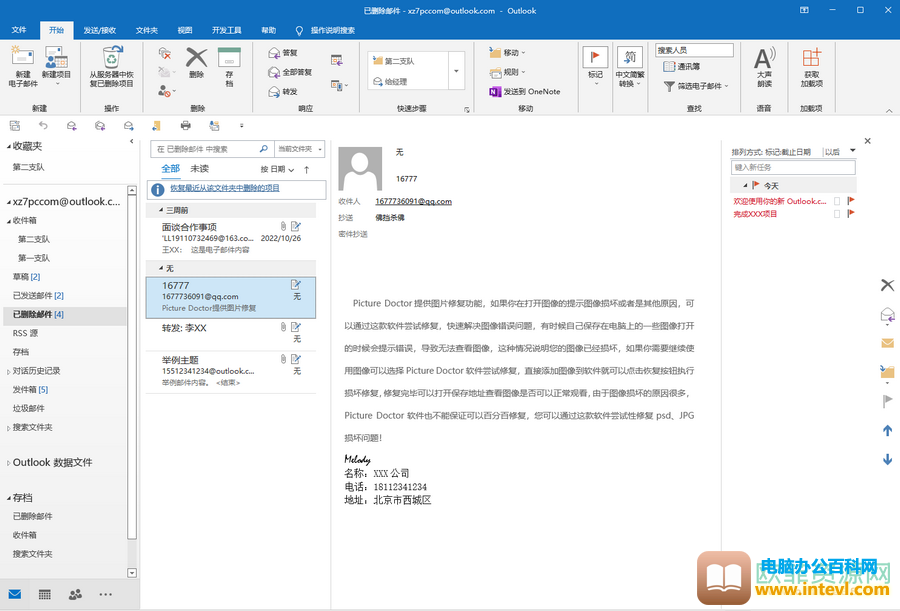
第二步:进入写邮件窗口后点击快速访问工具栏中的“触摸/鼠标模式”按钮并在其子选项中点击“鼠标”(如果快速访问工具栏中没有找到该图标就点击快速访问栏右侧的下拉箭头并在其中点击“触摸/鼠标模式”就可以进行添加了);
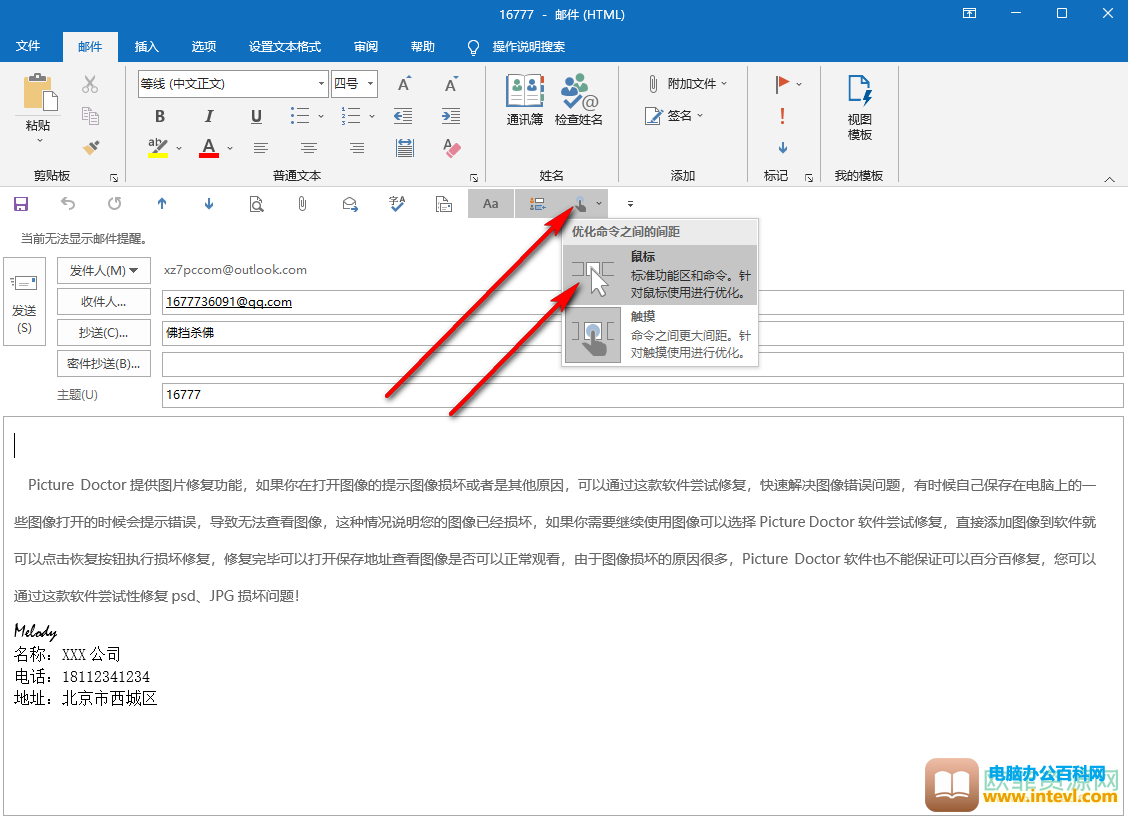
第三步:然后点击关闭写邮件窗口,可以看到成功隐藏了右侧的工具栏。
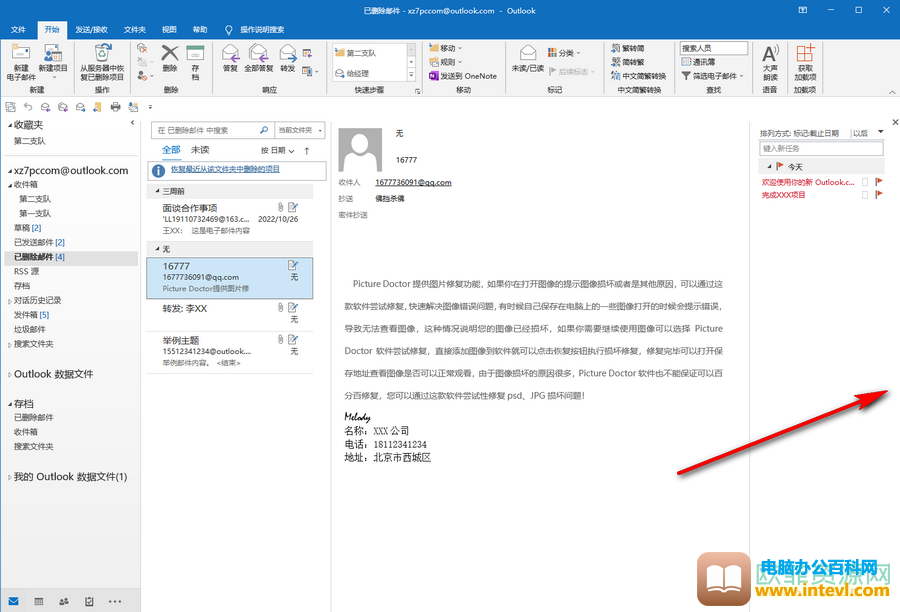
以上就是电脑版Outlook邮箱隐藏界面右侧工具栏的方法教程的全部内容了。在“快速访问工具栏”中我们还可以点击添加或删除指定工具,小伙伴们可以按需进行设置。
相关文章
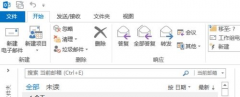
Outlook是一款非常好用的对公办公邮件系统,当用户客户端出现『脱机工作』提示,不能正常发送接收邮件,影响正常工作时,该怎么处理这个问题呢? 第一步:启动Outlook客户端; 第二步:点......
2023-05-24 385 Outlook显示正在脱机

北京交通大学邮件是该校师生对内对外信息交流的重要工具,信息化办公室定期为新入职教工和新入学的学生建立免费个人邮箱。本文将详细介绍Outlook配置北京交通大学邮件教程。 Outlook配置......
2023-05-21 223 Outlook配置北京交通大学邮件
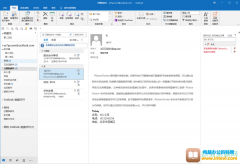
在Outlook邮箱中有一个阅读窗格功能,使用该功能我们可以轻松设置是否在主界面显示邮件预览,并且设置邮件预览的位置,比如风靠右,底端等等。那小伙伴们知道电脑版Outlook邮箱中如何设置......
2024-01-02 200 Outlook邮箱设置窗口排列方式
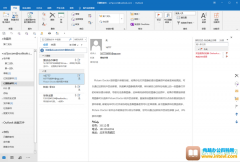
在Outlook邮箱中有一个快速访问工具栏,我们可以将自己经常使用到的工具添加到其中,这样后续需要使用时就可以快速找到并使用了,非常地方便。在快速访问工具栏中有一个触摸/鼠标模式功......
2024-01-02 201 Outlook邮箱界面右侧的工具隐藏
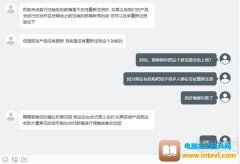
网易邮箱注销后想要重新注册,但是注册的时候一直提示还未过释放期,官方的回答是注销60天后账号会在数据库中删除,那么网易邮箱注销后可以重新注册吗? 网易邮箱注销后可以重新注册......
2023-12-17 209 网易邮箱注销后重新注册